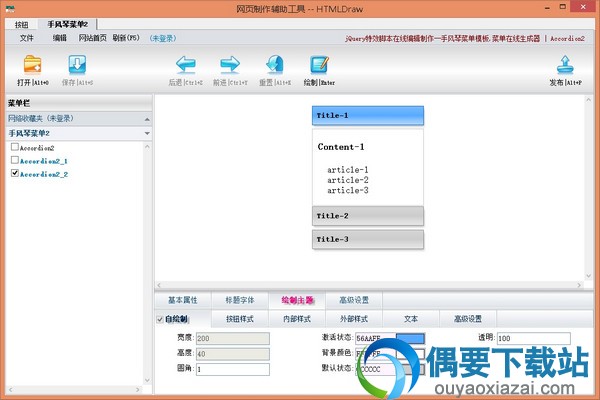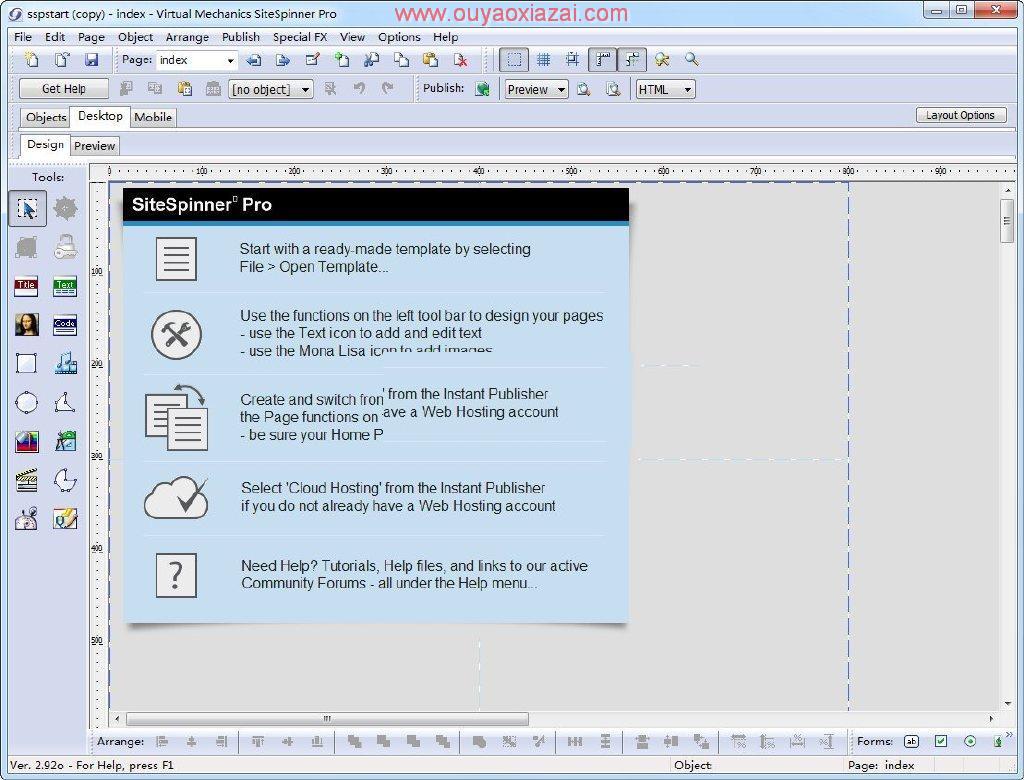应用介绍
今天今天小编给大家分享的这款htmldraw软件是一个非常专业的网页制作辅助工具,软件使用简单,只需简单的几次拖放即可轻松制作出非同凡响的网页效果,软件内置有多款按钮、菜单、容器、幻灯片特效代码,可直接应用于编辑的网页文件中,为了方便大家更好的了解和使用这款网页制作工具,小编给大家整理了htmldraw软件功能、安装和使用教程,欢迎参考。
软件特点:
1、用户不需要了解任何网页编程知识,只需轻点鼠标就可以制作出具有专业水准的网页,强大的功能让你可以更快更容易的制作专业级的网页前台。
2、和其它工具有所不同的是,HTML Draw可以生成自定义变幻效果的菜单,幻灯片,前台html代码运用传统的div+ul+css结构编写。
3、其独特的圆角设置和简单的排版更是最大限度地节省了页面空间,方便了维护和修改。html draw支持ie6+当今主流任何浏览,任何浏览器不影响页面布局。
软件特色:
1、Container:独特的圆角设置,简单的网页排版,让代码更便于修改和维护。用最少的代码实现最大的功能
2、Button:有效率的绘制能力,节省了时间和精力,只需轻轻地点鼠标就能快速地产生美观的水晶效果按钮。 多达百种的按钮样式
3、Slide:华丽的滑动效果给网页添加了别样的艳丽色彩,自适应的图片大小减少了网络带宽,从而大大的提升了页面的性能
4、Menu:运用UL LI 的传统布置,方便的节点管理。各式各样的子菜单弹出效果使你的页面化平庸为神奇! 添加的阴影效果让页面更具立体感。运用CSS Sprites技术,仅需一张图片,就能勾画出一整菜单,减少了网页的http请求
htmldraw安装说明:
htmldraw软件不需要安装即可使用,用户只需将在本网站下载的htmldraw软件安装包解压缩到指定的位置,而后打开exe程序文件即可使用。
htmldraw使用教程:
1、应该没有比这更简单的网页设计工具
2、进入主界面后,可以看到左侧的多种工具按钮、容器之类
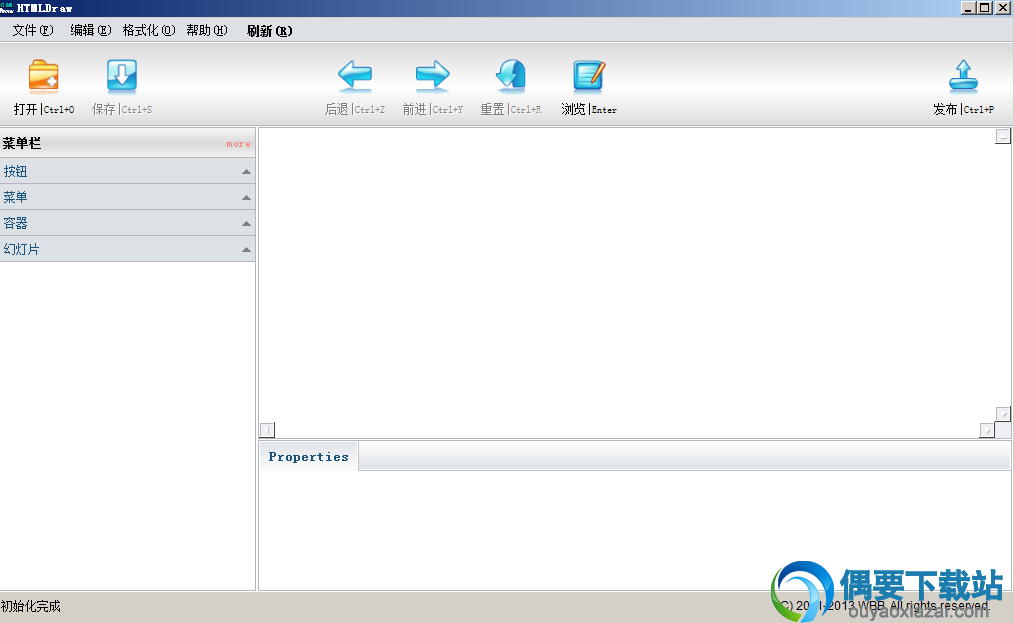
3、这里选择一个button按钮。可以看到每种组件有多种样式。并且可以在下面的属性设置区进行调整。
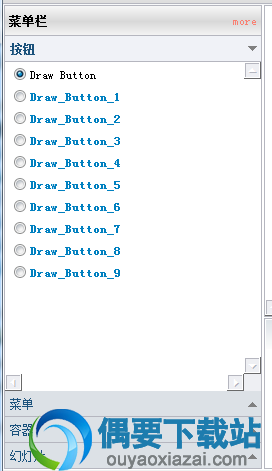
4、最后如果以为效果不错就可以发布了

htmldraw使用说明:
使用本htmldraw软件前必须先安装微软框架.NET Framework3.5以上版本
htmldraw常用快捷键:
F1:打开帮助文件
ALT+R:刷新
ALT+C:关闭程序
ALT+F:打开文件菜单
ALT+E:打开编辑菜单
ALT+H:打开帮助菜单
ALT+1:左工具栏第一项
ALT+2:左工具栏第二项
ALT+3:左工具栏第三项
ALT+4:左工具栏第四项
CTRL+O:打开.wbb文件
CTRL+S:保存为.wbb文件
CTRL+T:保存为模板
Enter:编辑,浏览修改
CTRL+Z:编辑,后退
CTRL+Y:编辑,前进
CTRL+E:编辑状态,进入编辑
CTRL+R:编辑,重置
CTRL+P:编辑,发布
CTRL+Q:编辑,退出编辑
CTRL+W:打开软件主页
CTRL+U:升级程序
ALT+Publishing:ALT+鼠标左键点击Publishing按钮。发布时直接发布
htmldraw绿色版软件能生成自定义变幻效果的菜单,幻灯片,软件为绿色版,无毒无插件,欢迎有需要的小伙伴们在本网站免费下载体验。